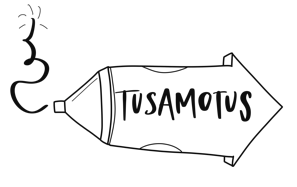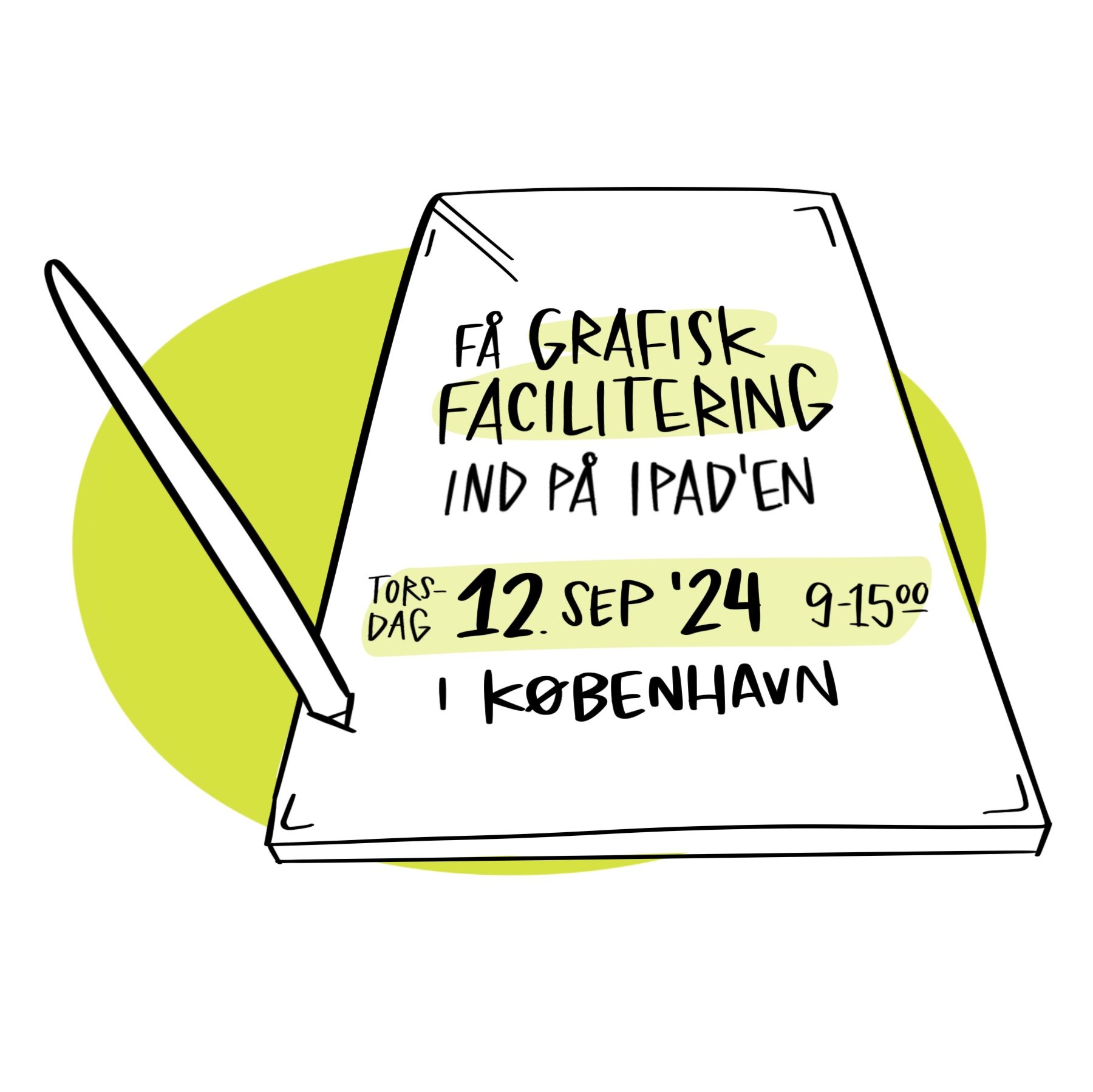Få grafisk facilitering
ind på iPad’en 1.0
DENNE SIDE INDEHOLDER
Materialer.
Her på siden finder alle de materialer, vi brugte på kurset. Du har kommer til at have adgang til denne side i 6 måneder. Dvs. indtil d. 13. marts 2025.
Når kurset er færdigt, kan du scrolle ned for at finde:
Den visuelle skabelon, vi skal genskabe
Grafisk facilitering Brush-up (effekter og principper)
Det lille selvportræt
Idéer til dit eget ikon-bibliotek
Opsætning og eksport af GIF’er
Tekst og overskrifter
Hacks og genveje til hurtighed på iPad
Linked-Gruppen, hvor du kan få svar på ALLE dine Procreate-spørgsmål.
Hvis du ikke allerede er medlem af LinkedIn-gruppen “Digitale grafiske facilitatorer (for alle os, der tegner på iPad)”, så kan jeg varmt anbefale dig at hoppe derind og nørde videre. Om ikke andet, så for at se sjove videoer, hvor jeg deler procreate-tricks…
Kirstines iPad-setup.
Her forklarer jeg hurtigt mit eget iPad-setup. Tag et kig, hvis du er nysgerrig. Jeg forklarer blandt andet:
iPad Pro 3. generation 12,9”
Apple Pencil 2
Paperlike
Light interface
Right hand interface
Disable touch actions
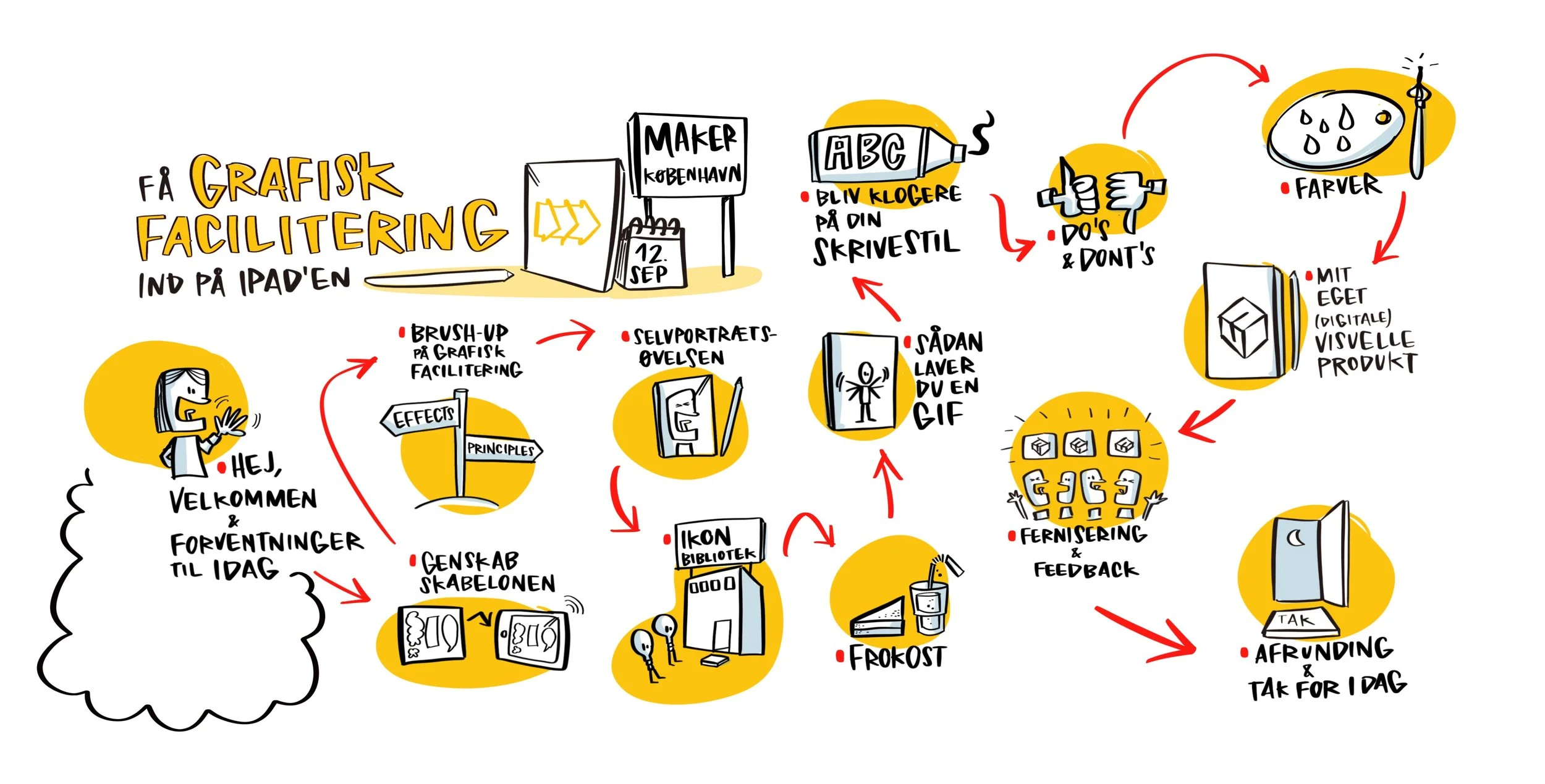
Materialer
Herunder finder du de øvelser og materialer vi brugte på kurset
Vi genskabte den visuelle skabelon.


Selvportrætsøvelsen.
I lærte at importere et foto, bruge opacity, tegne ovenpå og slukke for et lag.
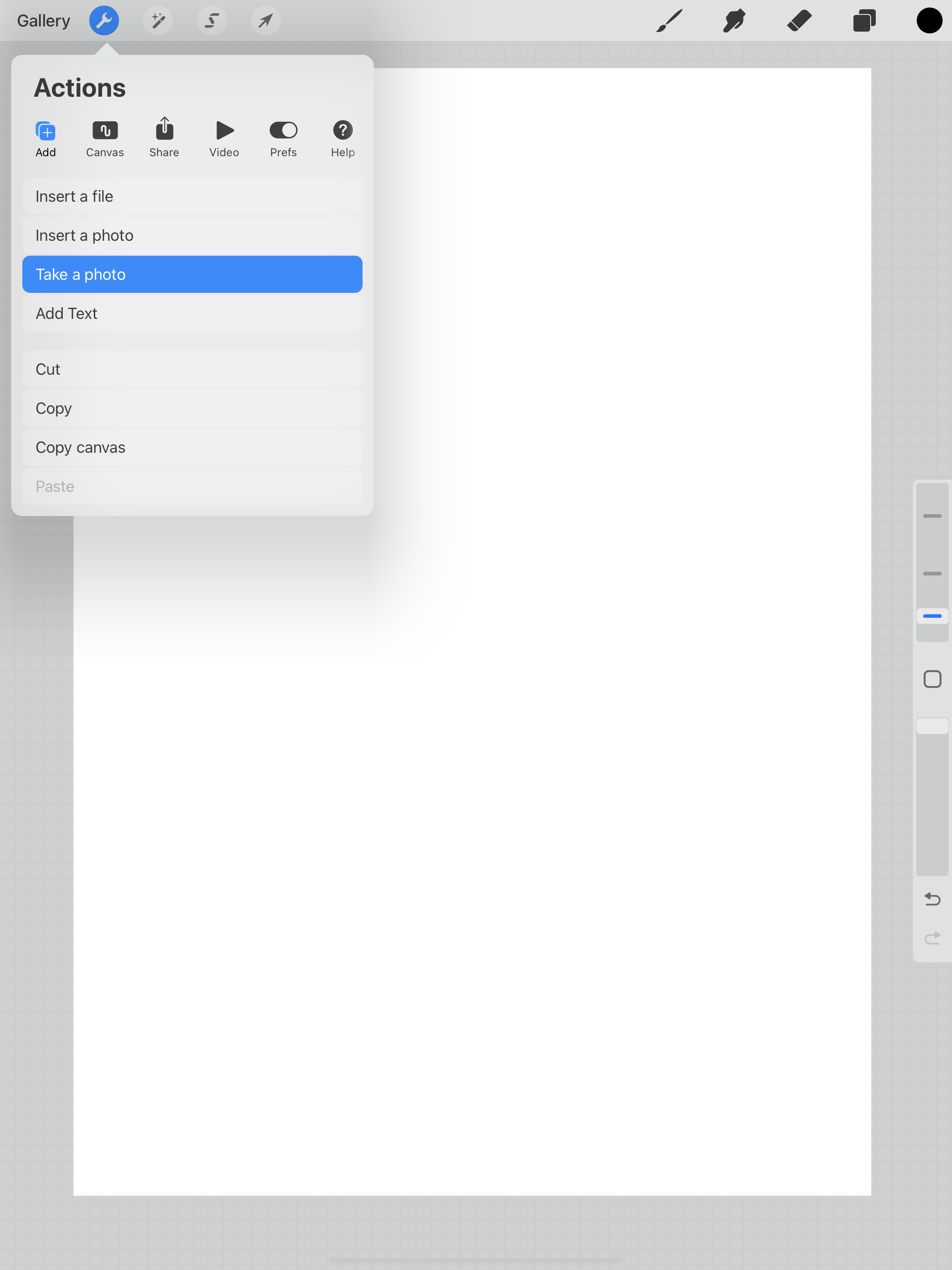
Tag en selfie ved at klikke på ACTIONS --> Add --> Take a photo
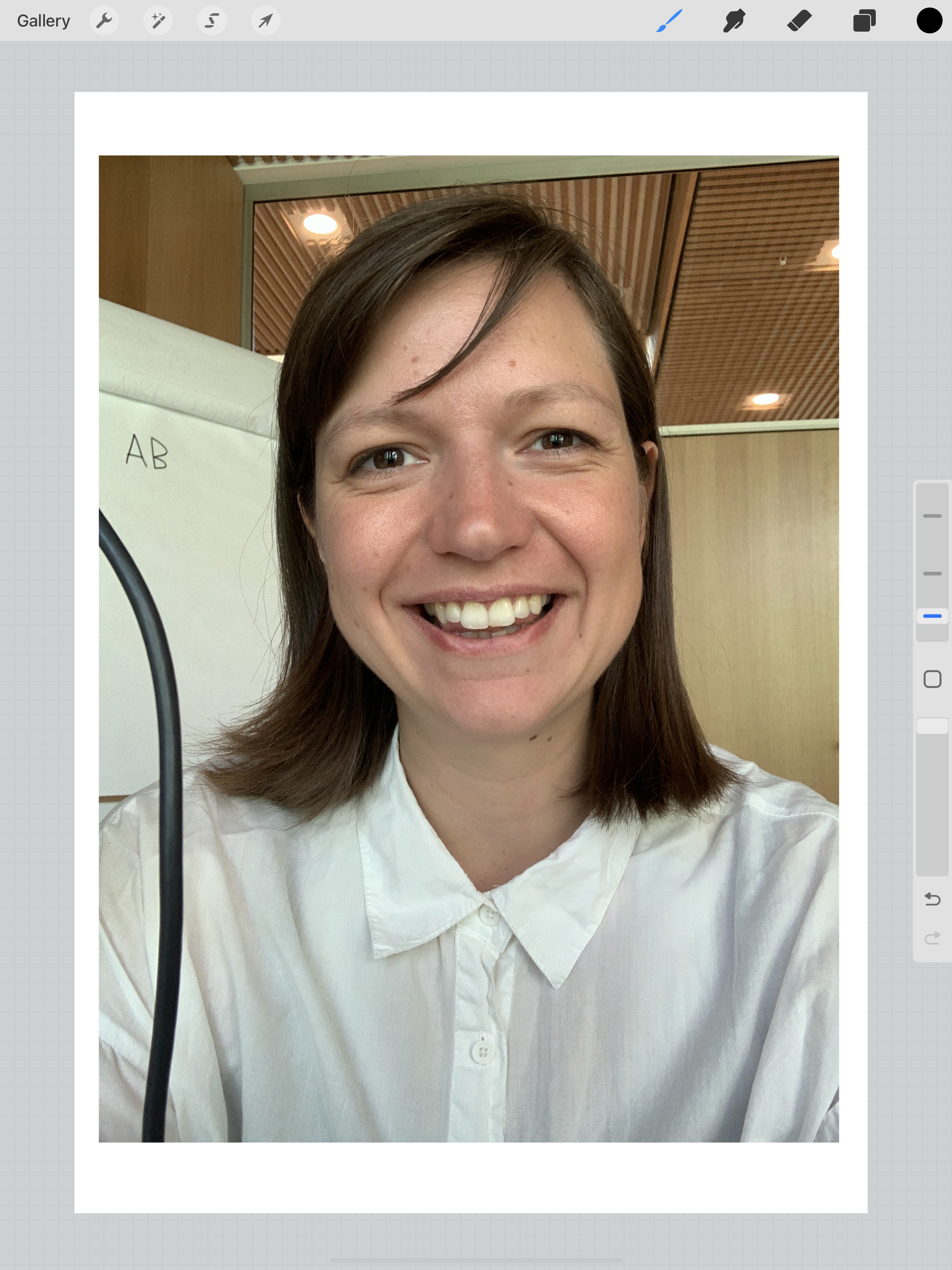
Tryk "use photo" (tryk lidt hårdt), så billedet kommer ind i Procreate
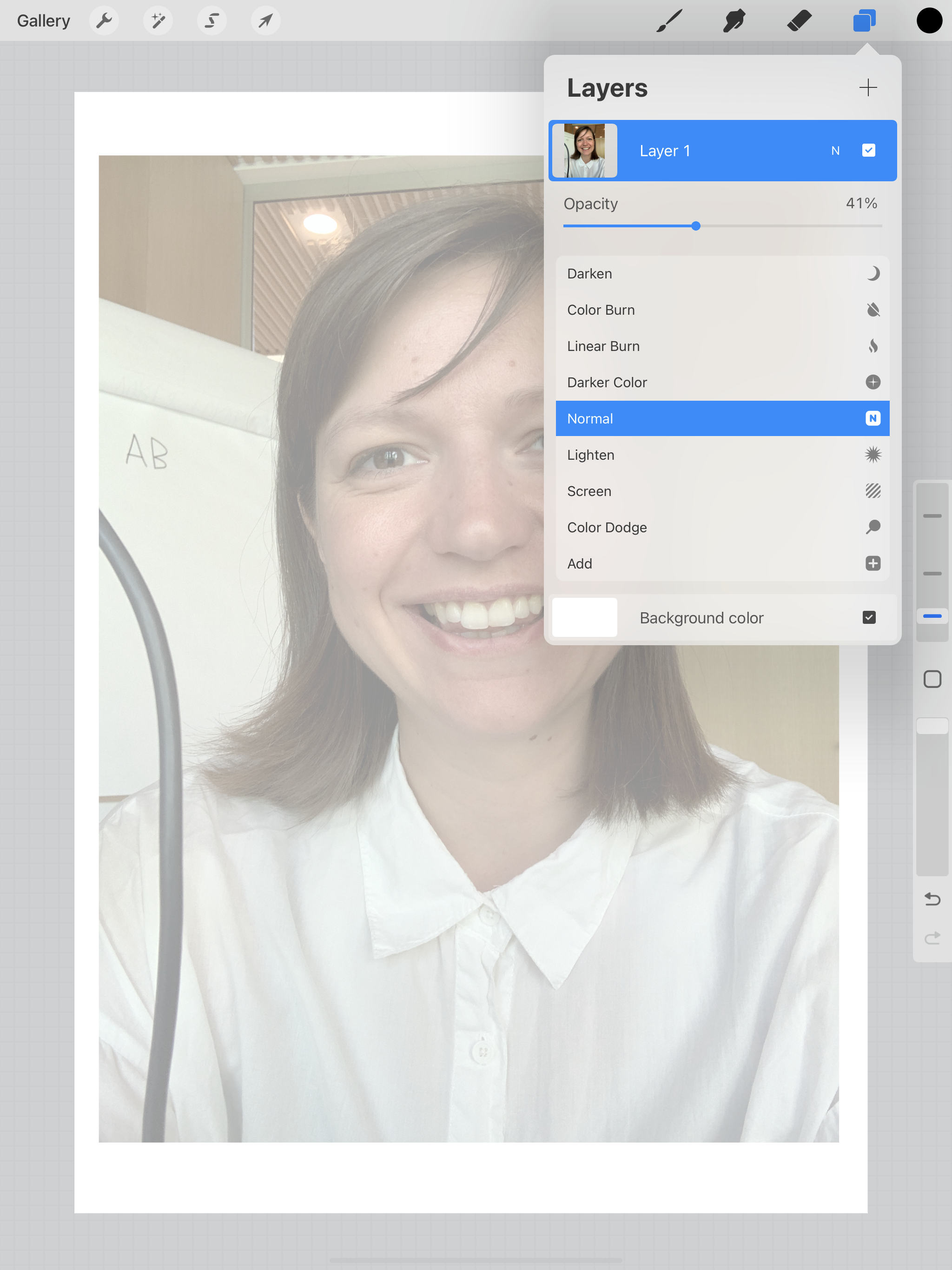
Skru ned for opacity'en ved at klikke på det lille "N" på laget, og justér baren, som kommer frem.
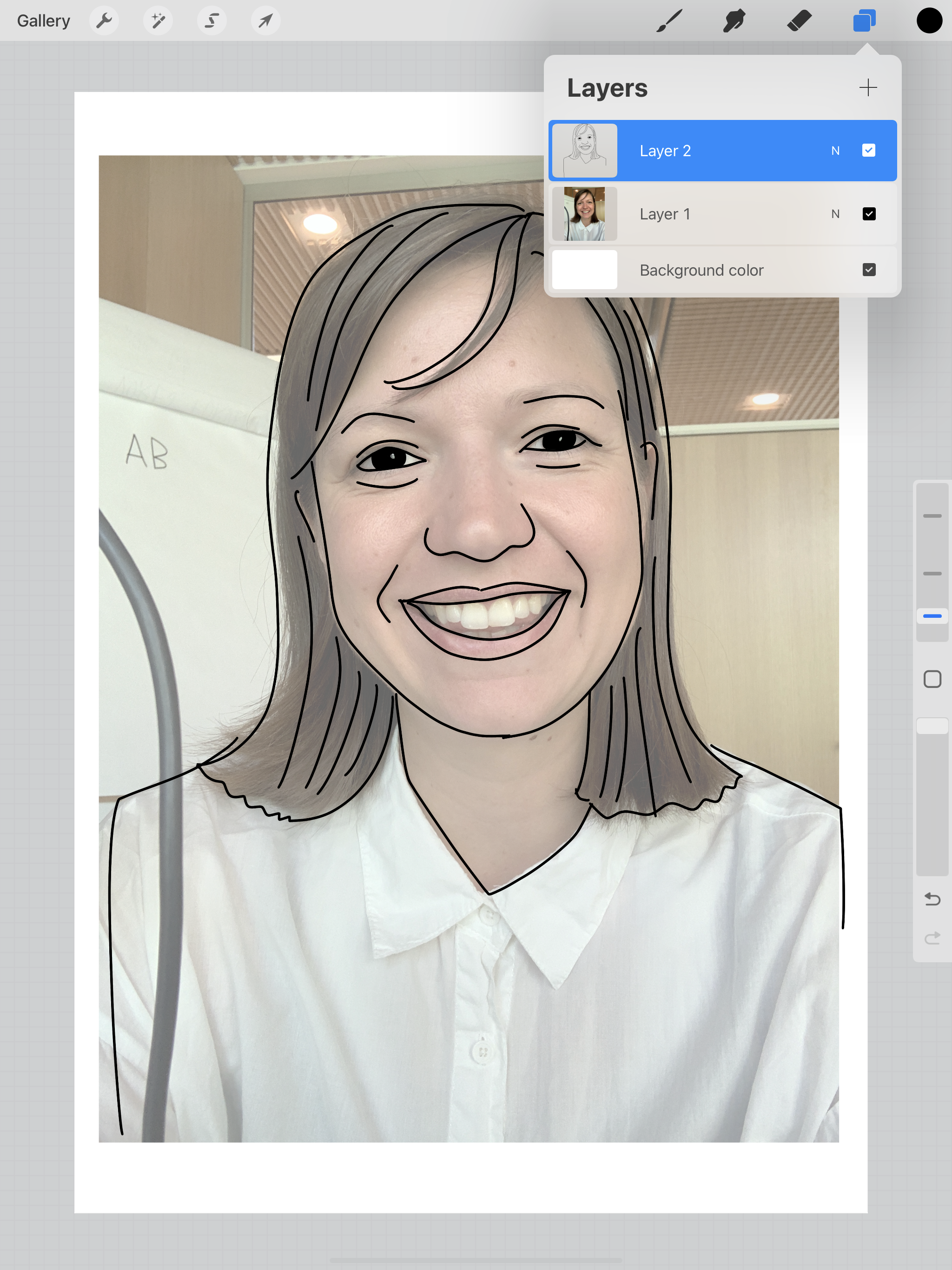
Lav et lag OVER dit billede, og tegn konturen på dit fotografi
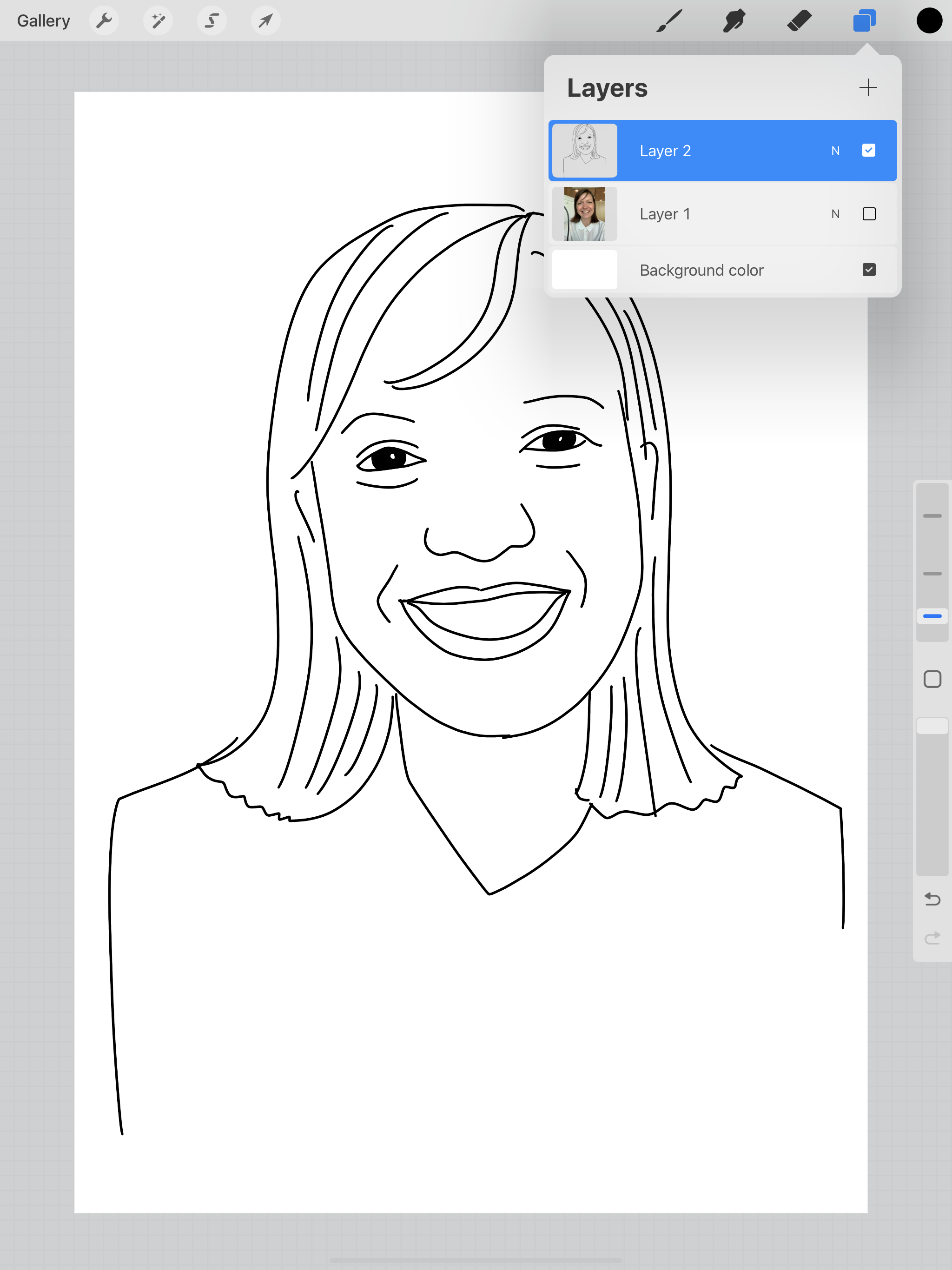
Sluk for billede-laget ved at slå det lille flueben fra

Voilá! Et flot selvportræt.
I fik et brush-up på effekterne og principperne ved grafisk facilitering.



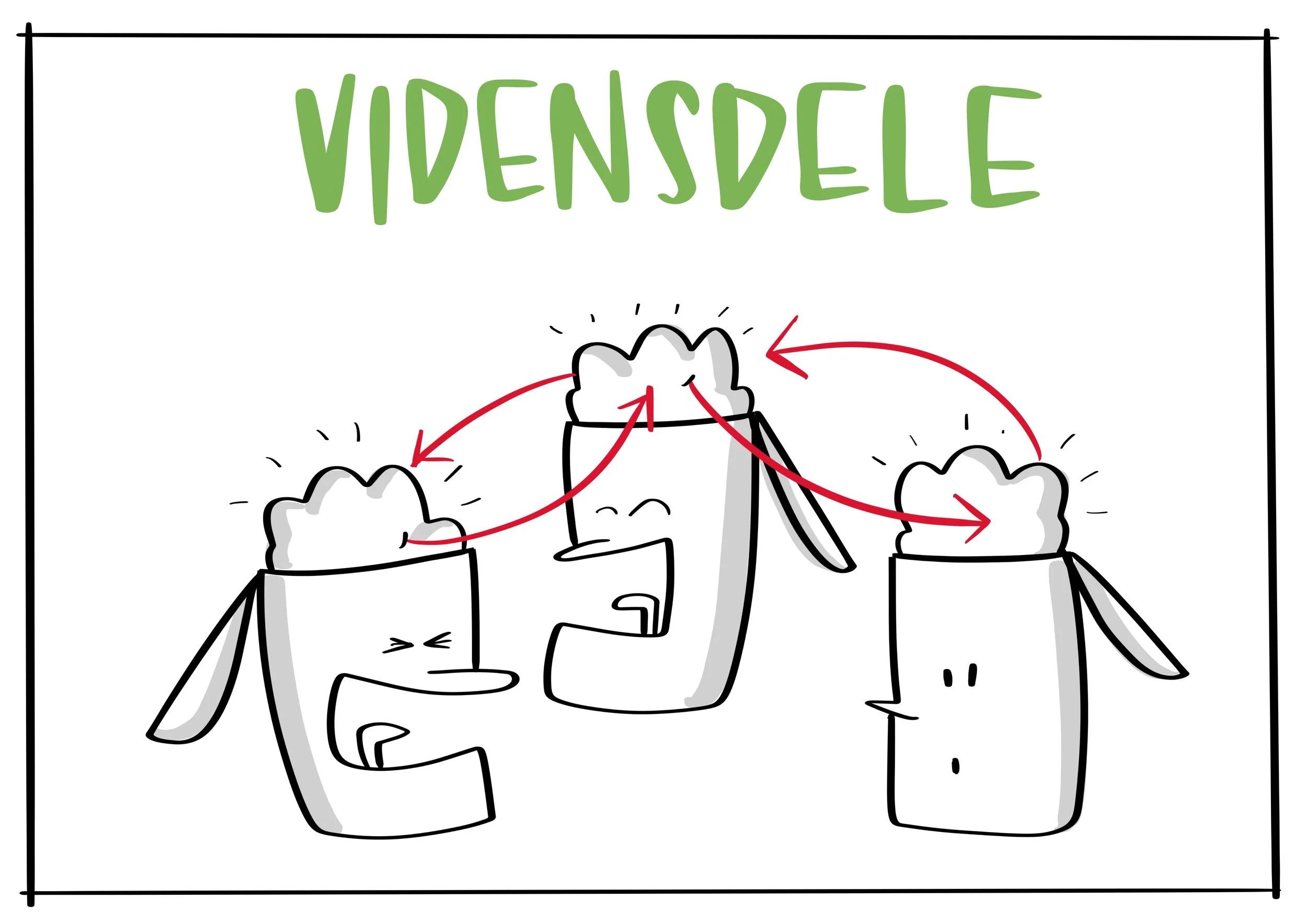









Ikonbiblioteket
I lærte, hvordan I kan tegne ikoner og gemme dem som PNG, hvordan I kan trække ikoner ind og ud af jeres fotomappe.
Den indledende indstilling Preferred Image Format finder du via:
Actions —> Help —> Advanced Settings —> Preferred Image Format —> [Sæt den til PNG]

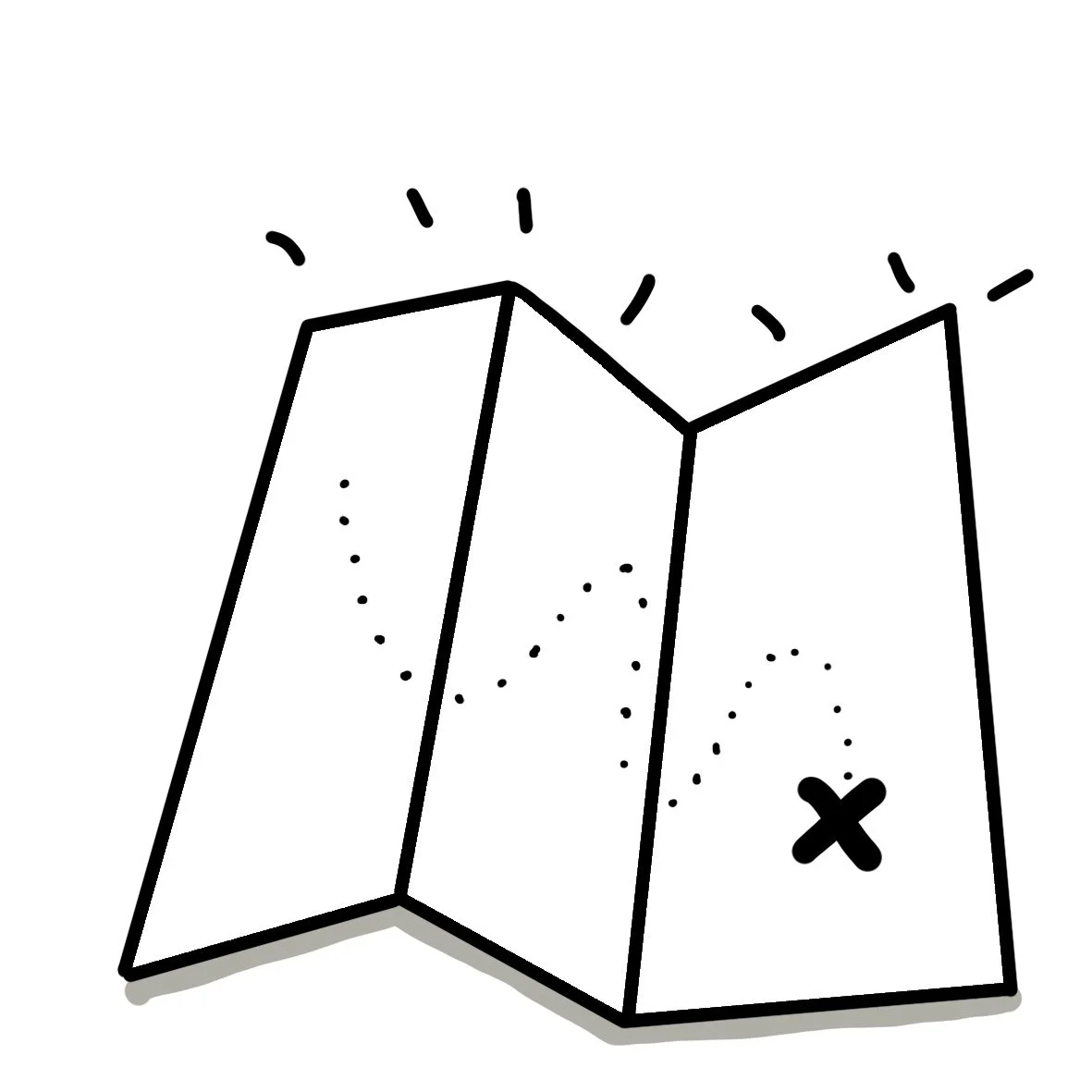

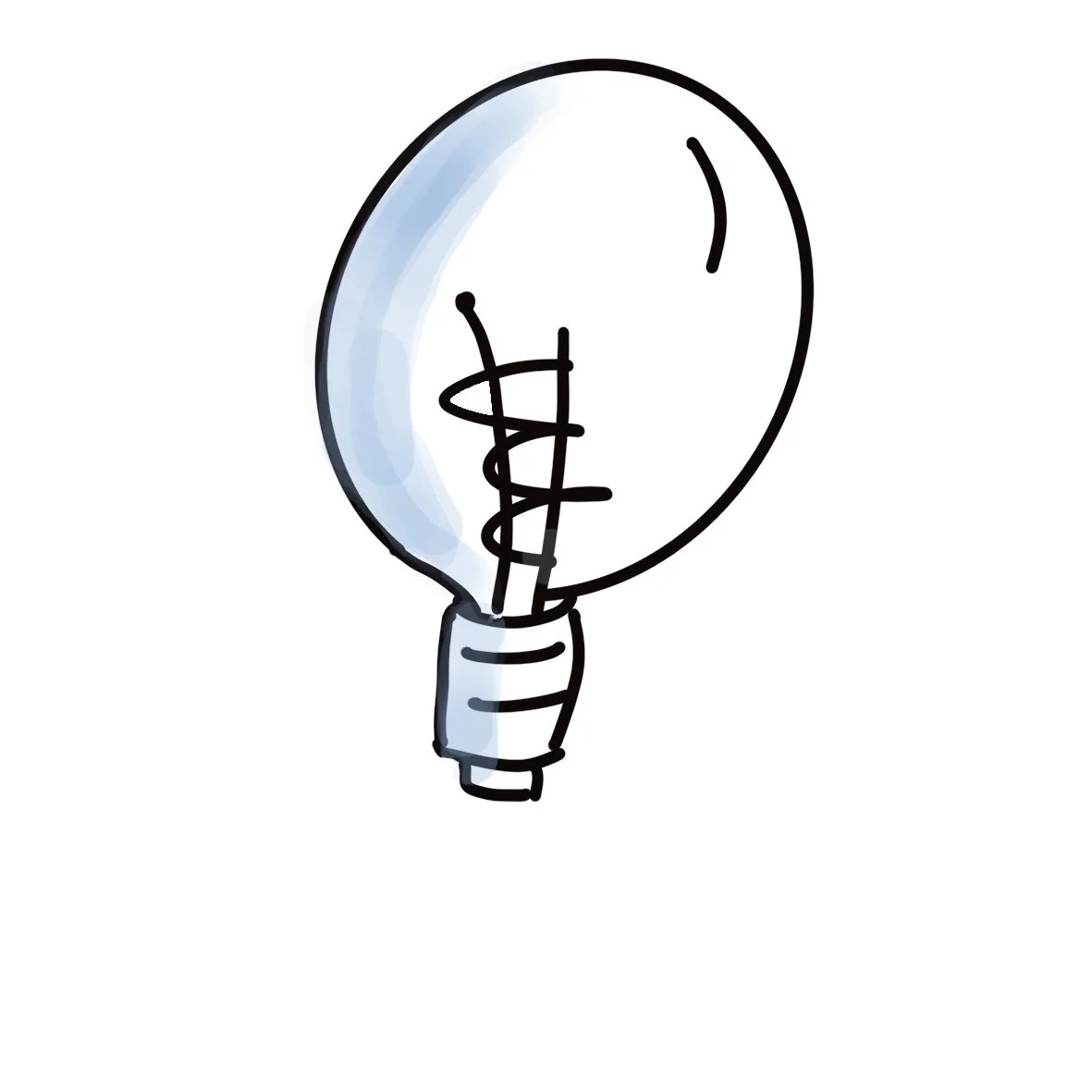
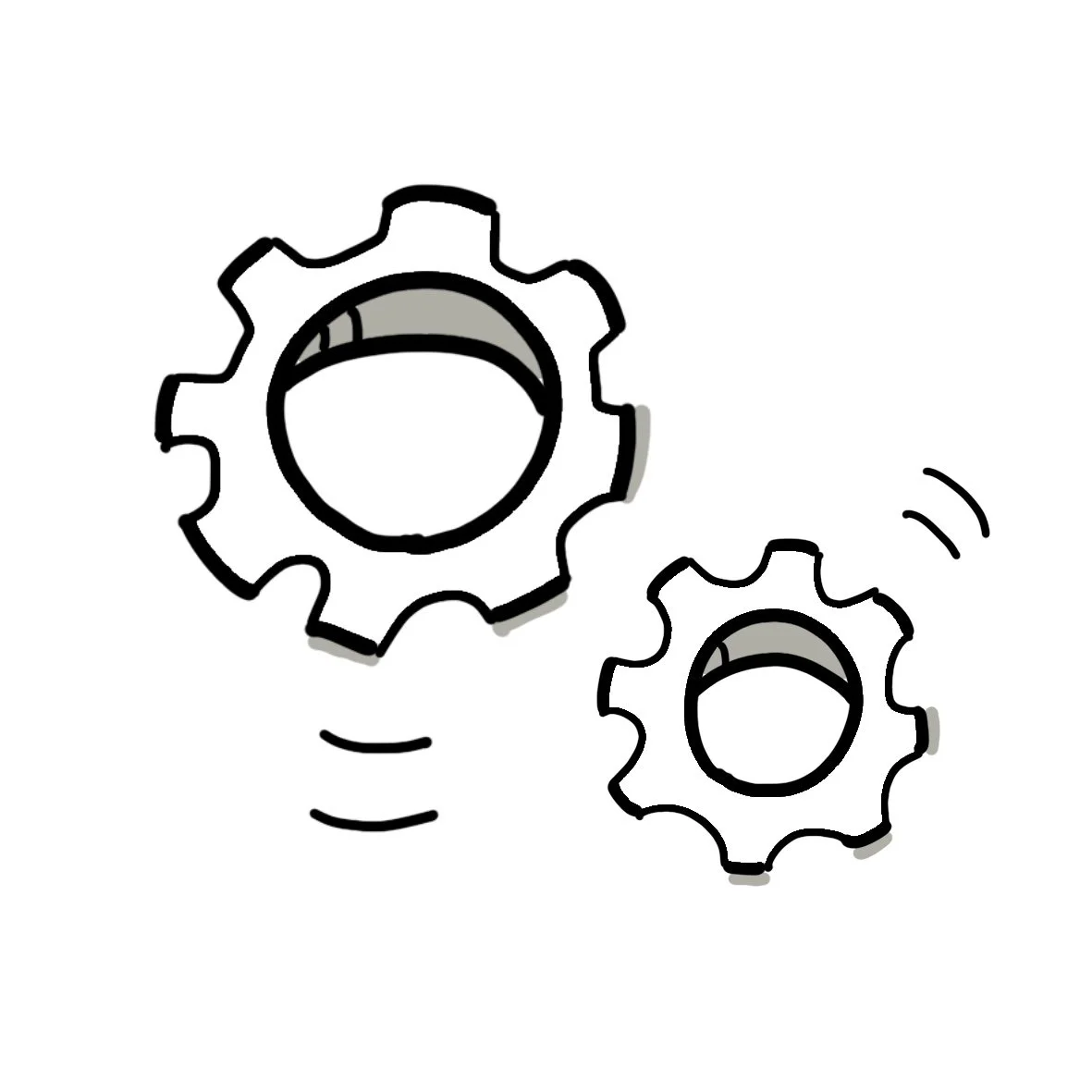
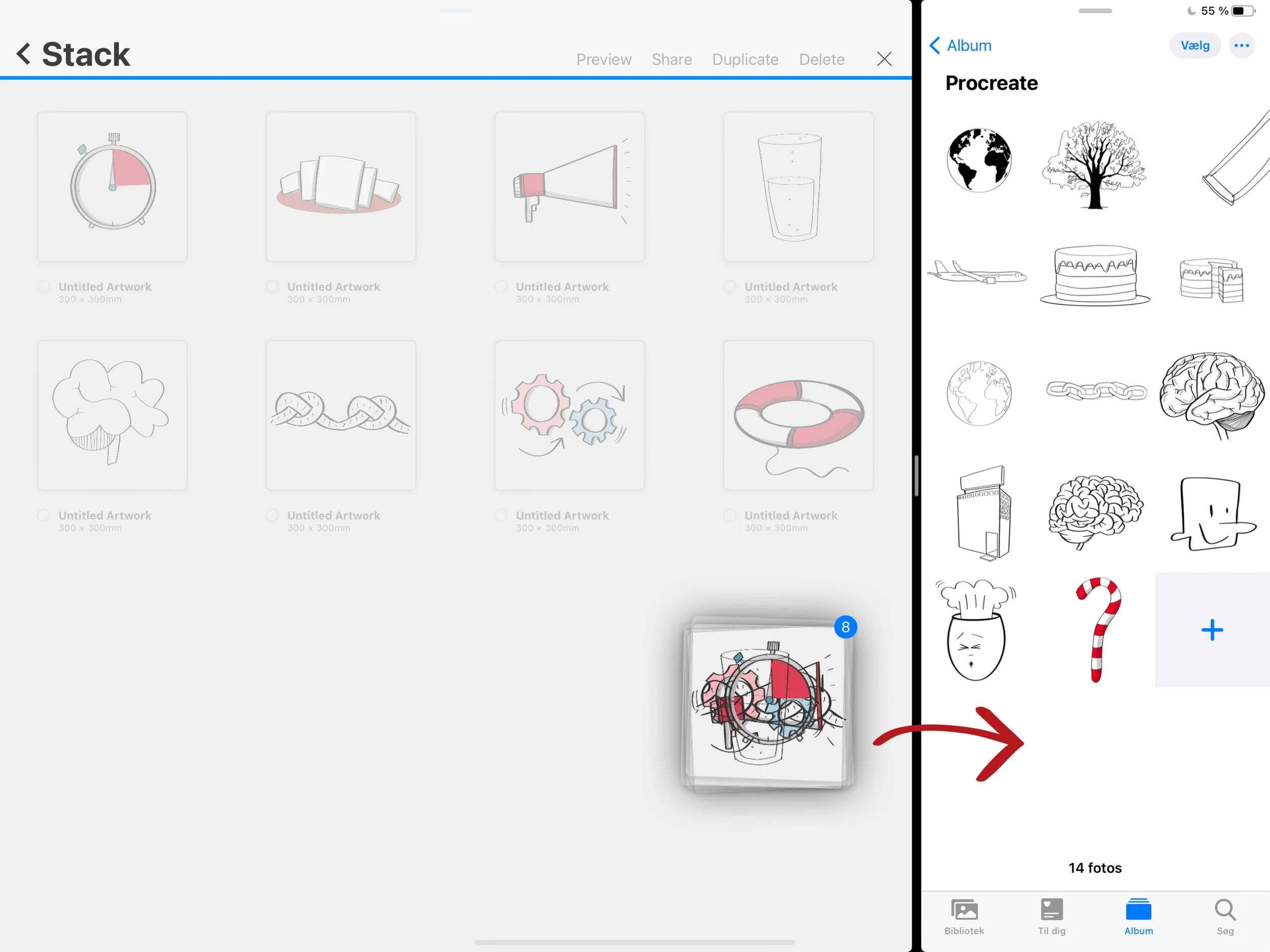
Åbn din billedemappe ved siden af Procreate, og træk de ikoner ud, som du vil gemme (Husk at slukke for baggrundslaget!)
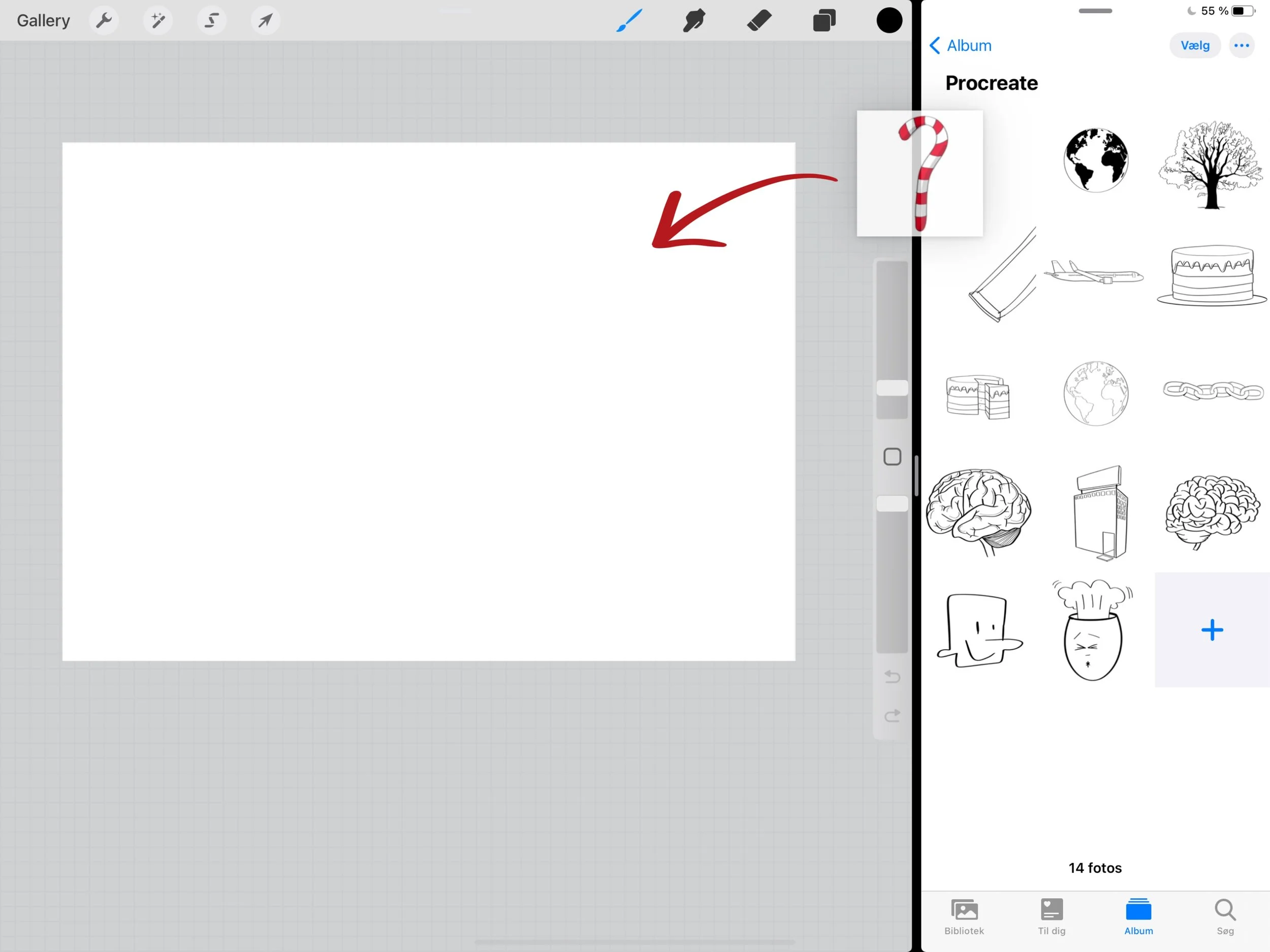
Træk de ikoner du vil importere ind på canvas...

...og giv slip.
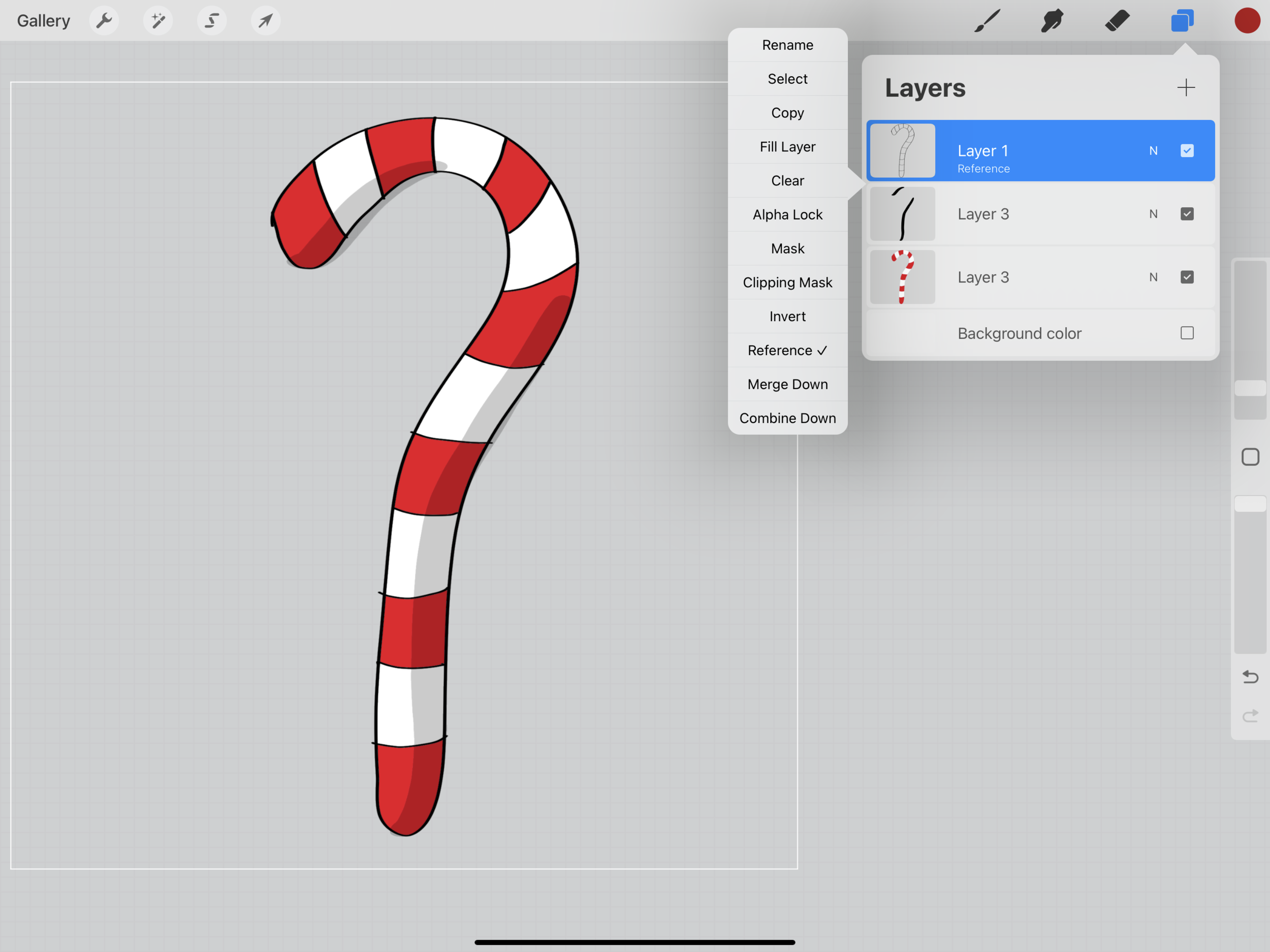
EKSTRA: Brug funktionen “reference” på dit lag med outline. Fyld farve på et lag under. Tilføj evt. et skyggelag i mellem de to lag.
GIF’er.
I lærte at lave en simpel GIF ved at bruge funktionen Animation Assist.
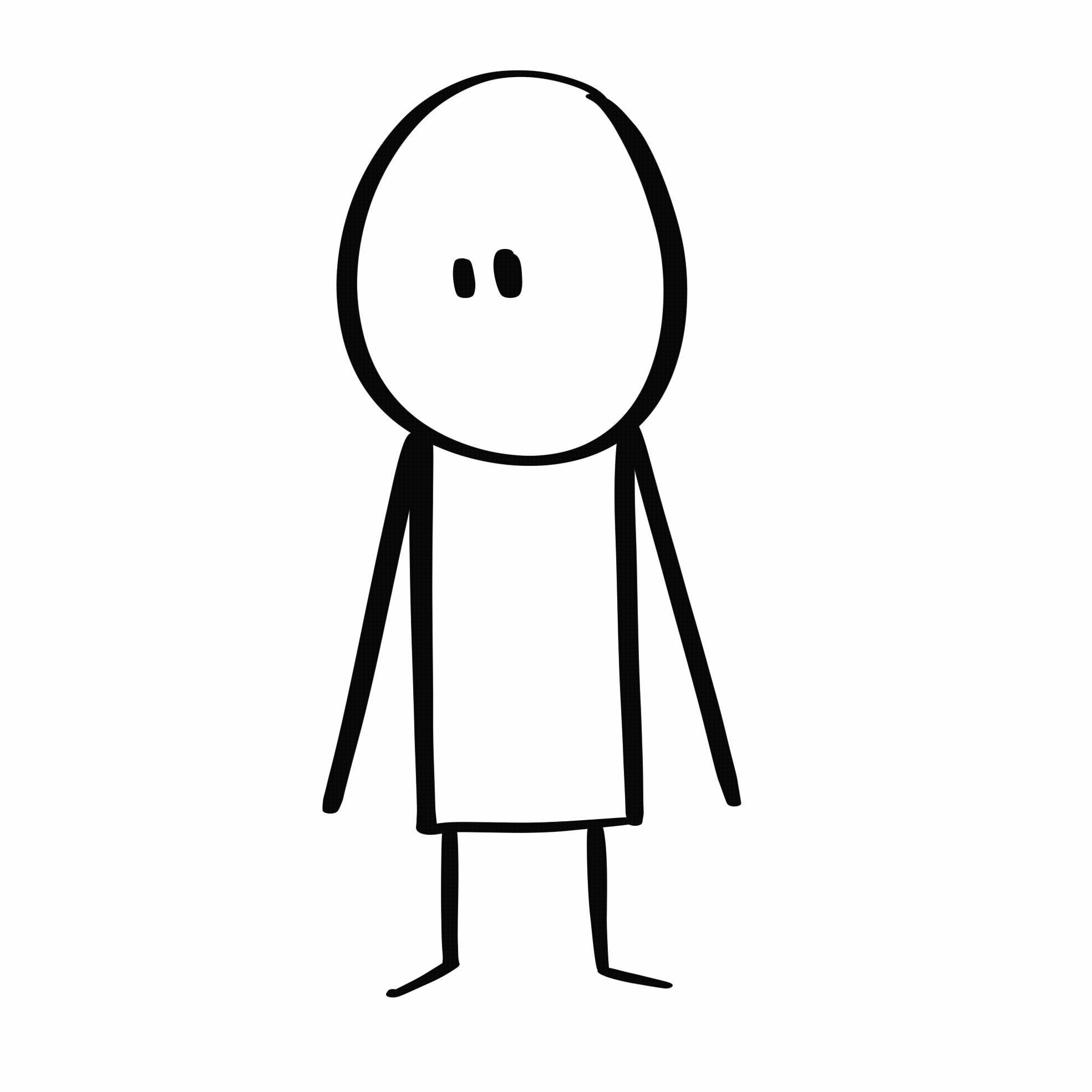
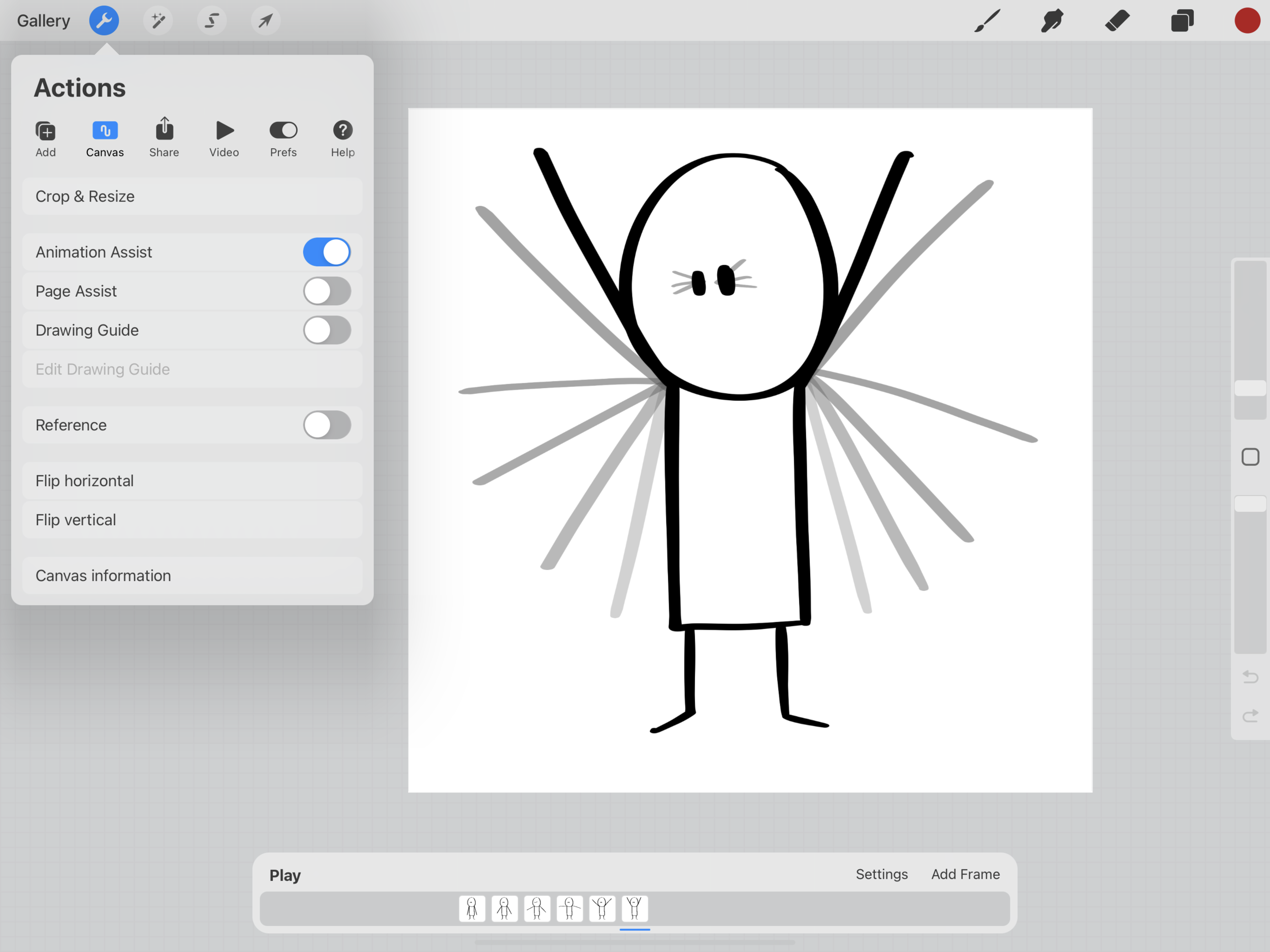
Slå Animation Assist til under actions og canvas
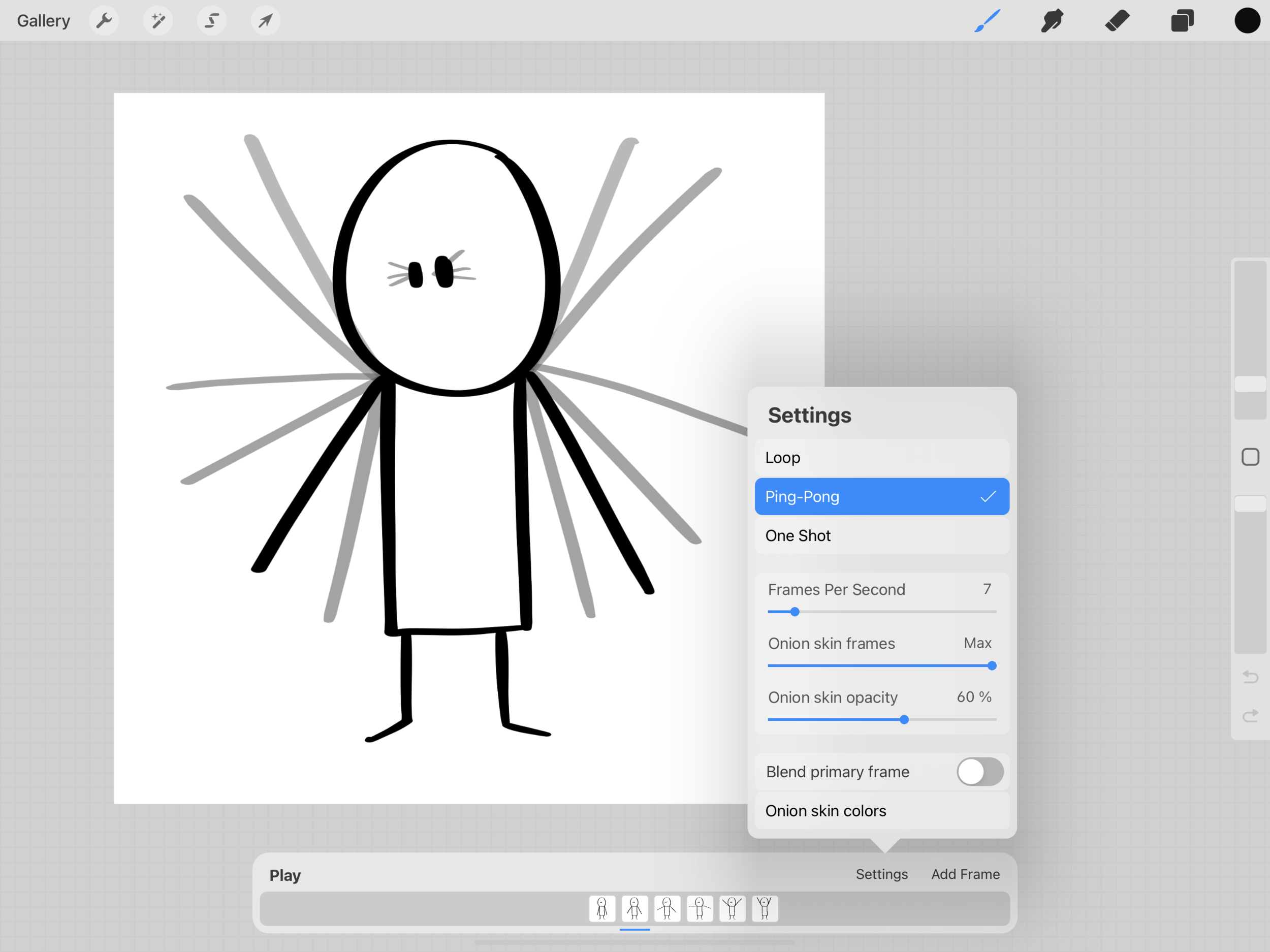
Leg med forskellige indstillinger
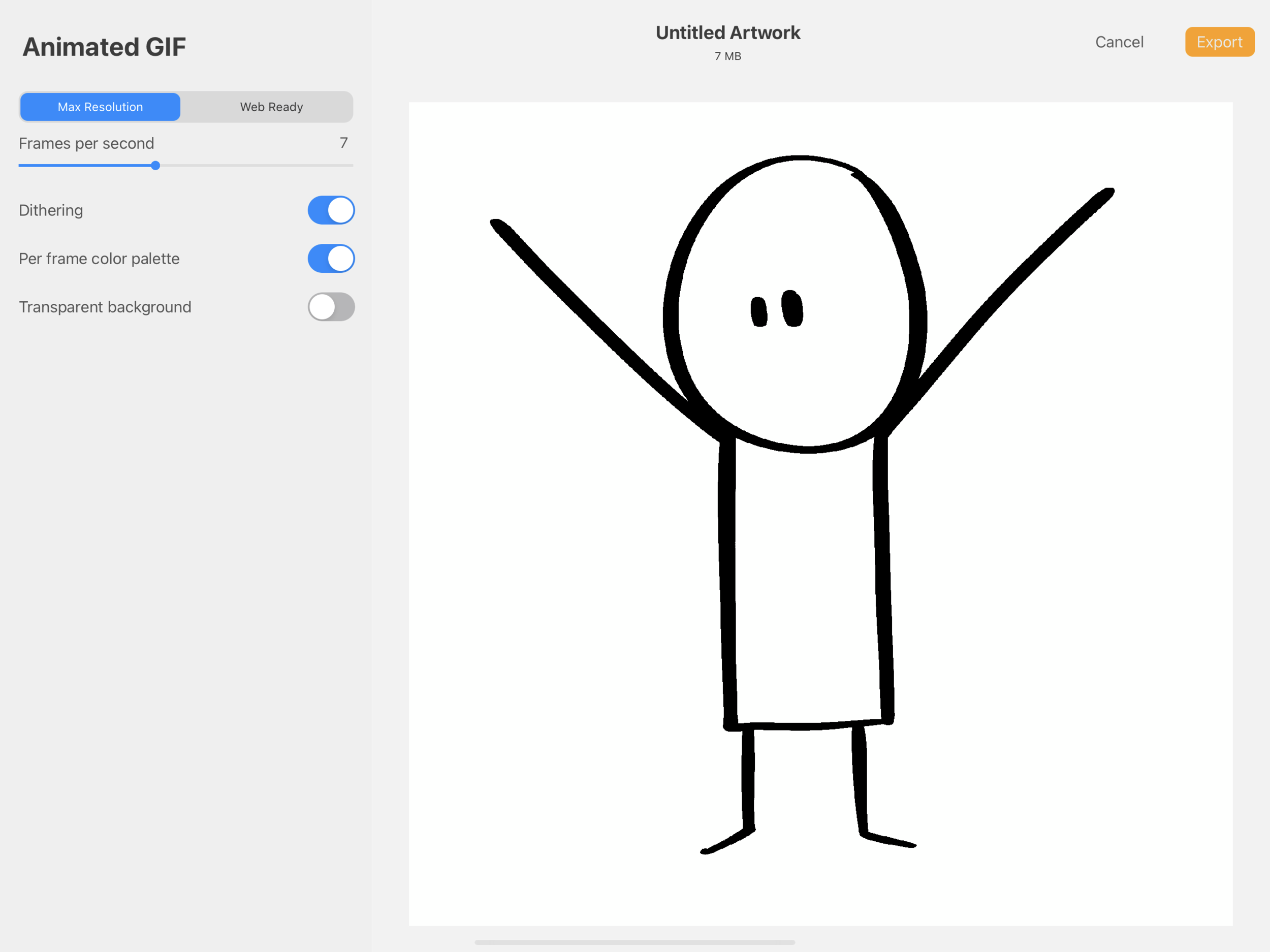
Eksportér som "Animated GIF" eller "Animated MP4"
Overskrifter.
I lærte at lave forskellige overskrifter med effekter og skygger. I lærte bla. at bruge funktionen Alpha Lock til at skifte farve på et lag.
Lav en nem skyggeeffekt

Skriv en tekst på et lag

Swipe til venstre på laget, så der kommer en menu frem. Vælg "duplicate" for at lave et lag mere.

Tryk på det lille "N", så der kommer en menu frem. Brug barren for oven til at skrue ned for lagets opacity.

Vælg hele det nederste lag ved at trykke på transformér-pilen.

Forskyd det nederste lag lidt til højre og ned for at skabe en skygge-effekt.
Få din tekst til at poppe, med hvid outline og baggrundsfarve

Skriv din tekst
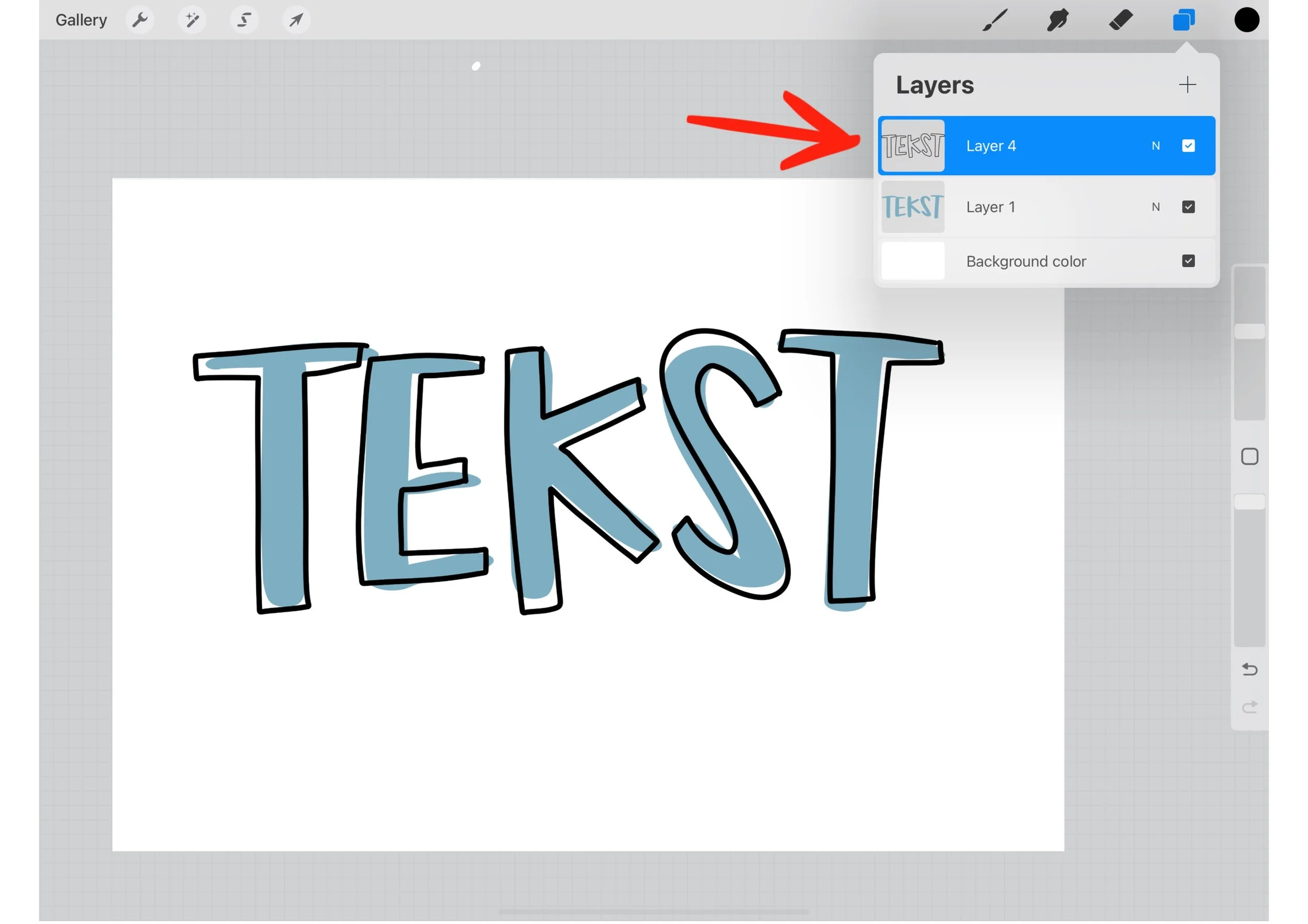
Lav et nyt lag og tegn konturen af dine bogstaver med en tynd sort streg (brug gerne brushen "monoline")

Lav et nyt lag og flyt det ind i mellem de to første og tegn en cirkel

Udfyld cirklen med farve

Udfyld bogstaverne med hvid farve, så de står ud
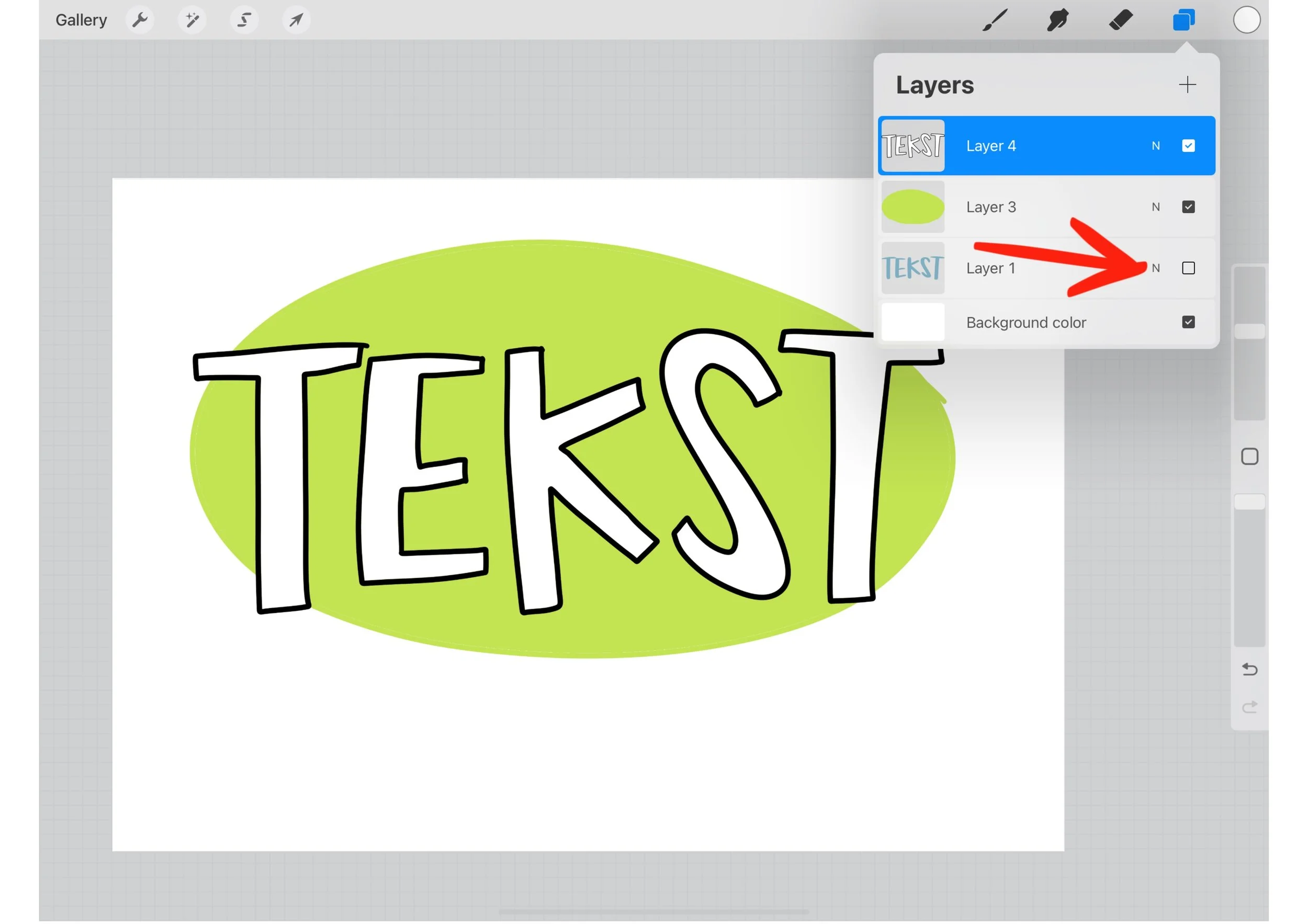
Sluk for laget med den oprindelige tekst - og voilá, en flot overskrift!
Skift farve nemt med funktionen “alphalock” og “fill layer”

Skriv din tekst
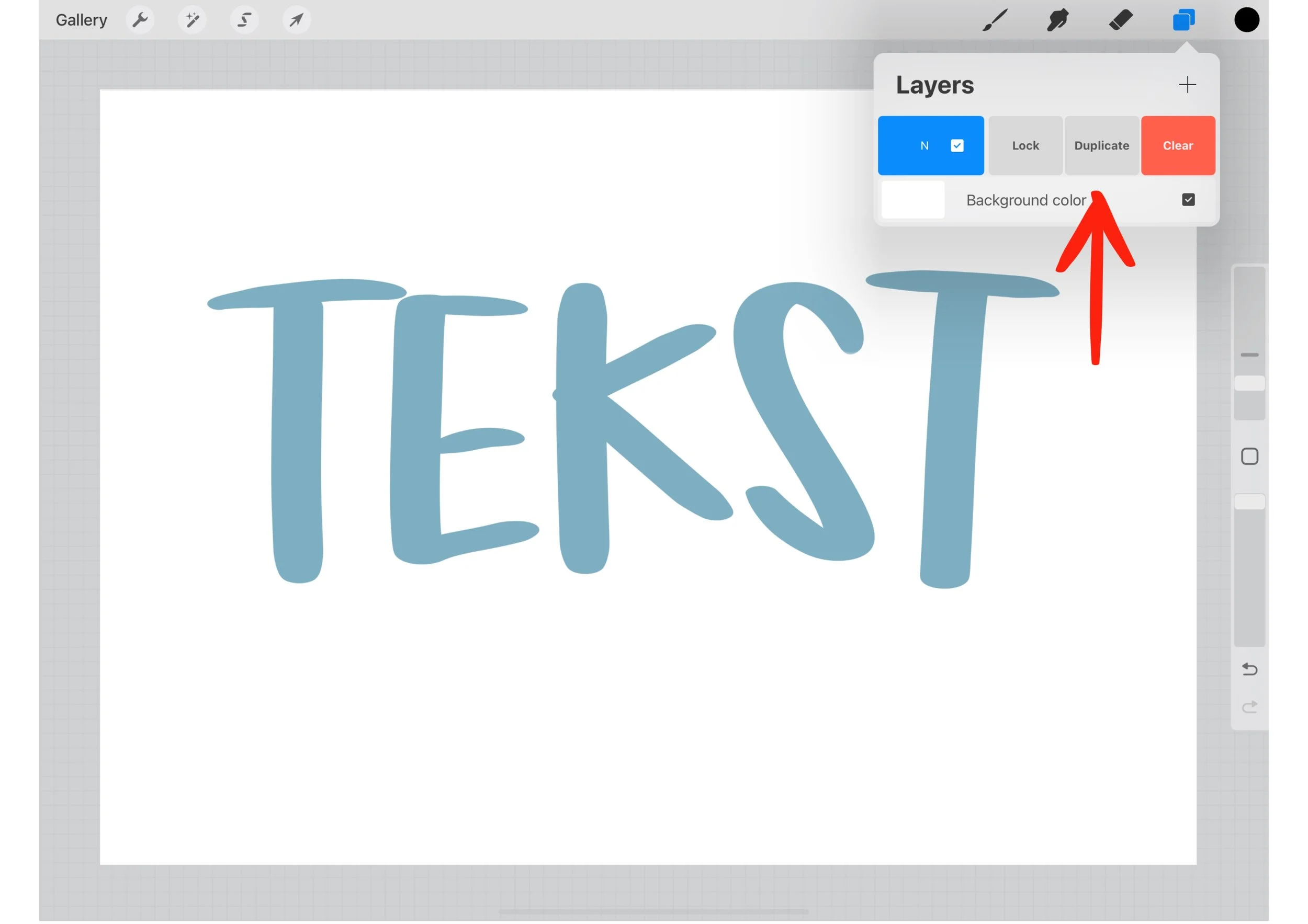
Duplikér laget ved at swipe til venstre på laget
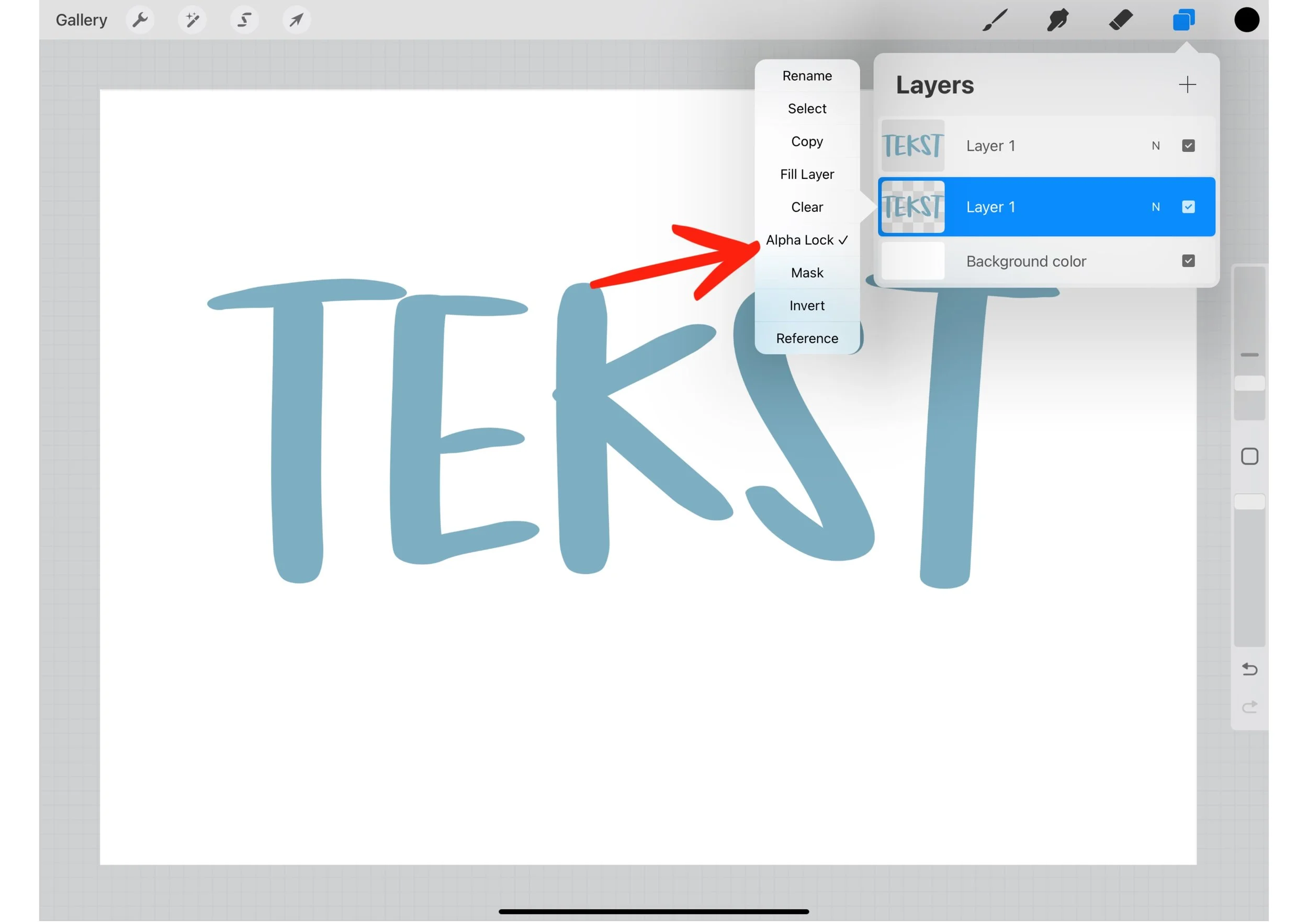
Tryk på det nederste lag og aktivér "alphalock"

Tryk på "fill layer" for at fylde hele laget med den valgte farve
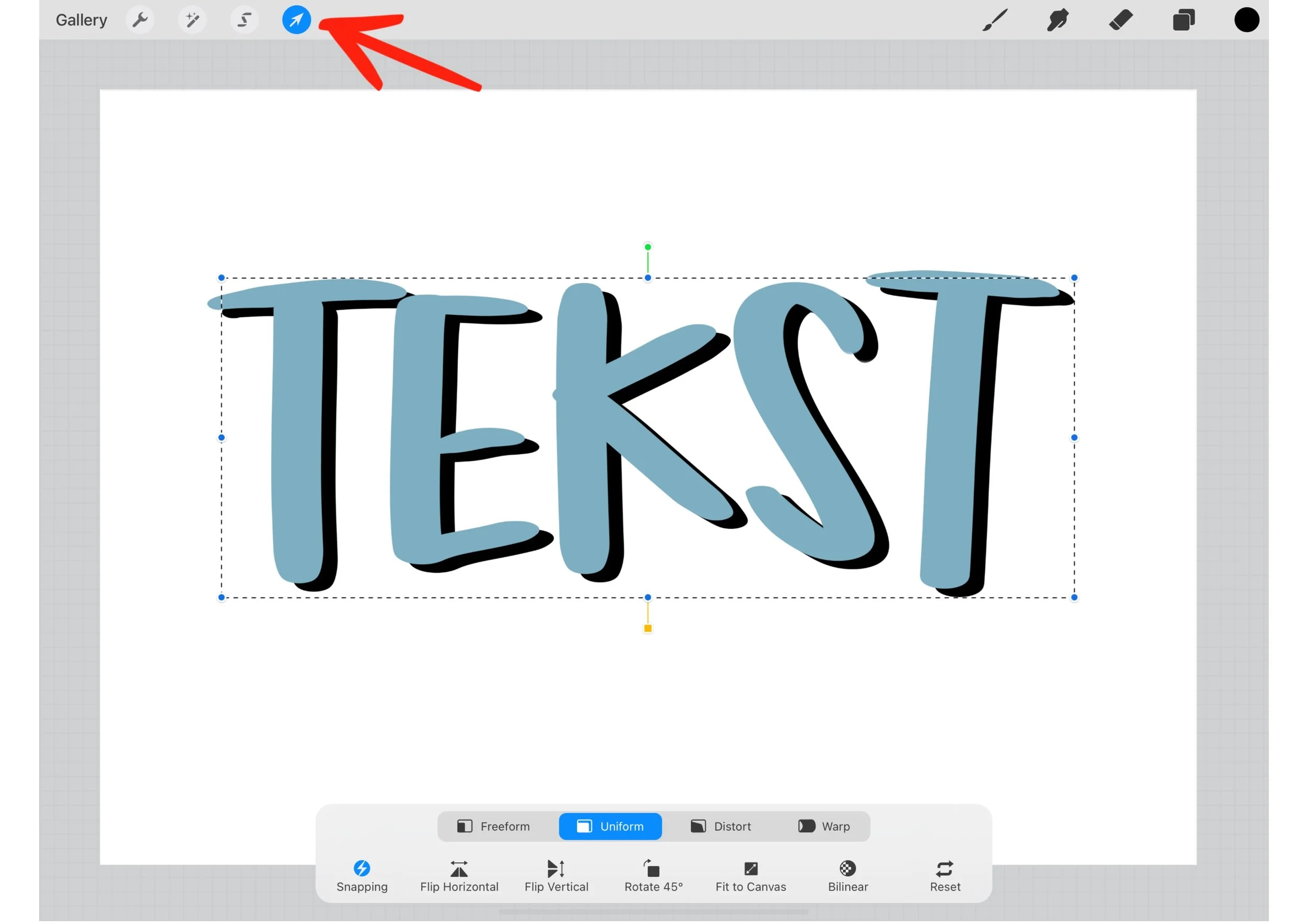
Markér hele det sorte tekst-lag ved at trykke på på transformér-pilen og forskyd det lidt til siden for at få skyggeeffekt.
EKSTRA: Sæt en fed farveeffekt på din tekst med funktionen “clipping mask” og “gaussian blur”
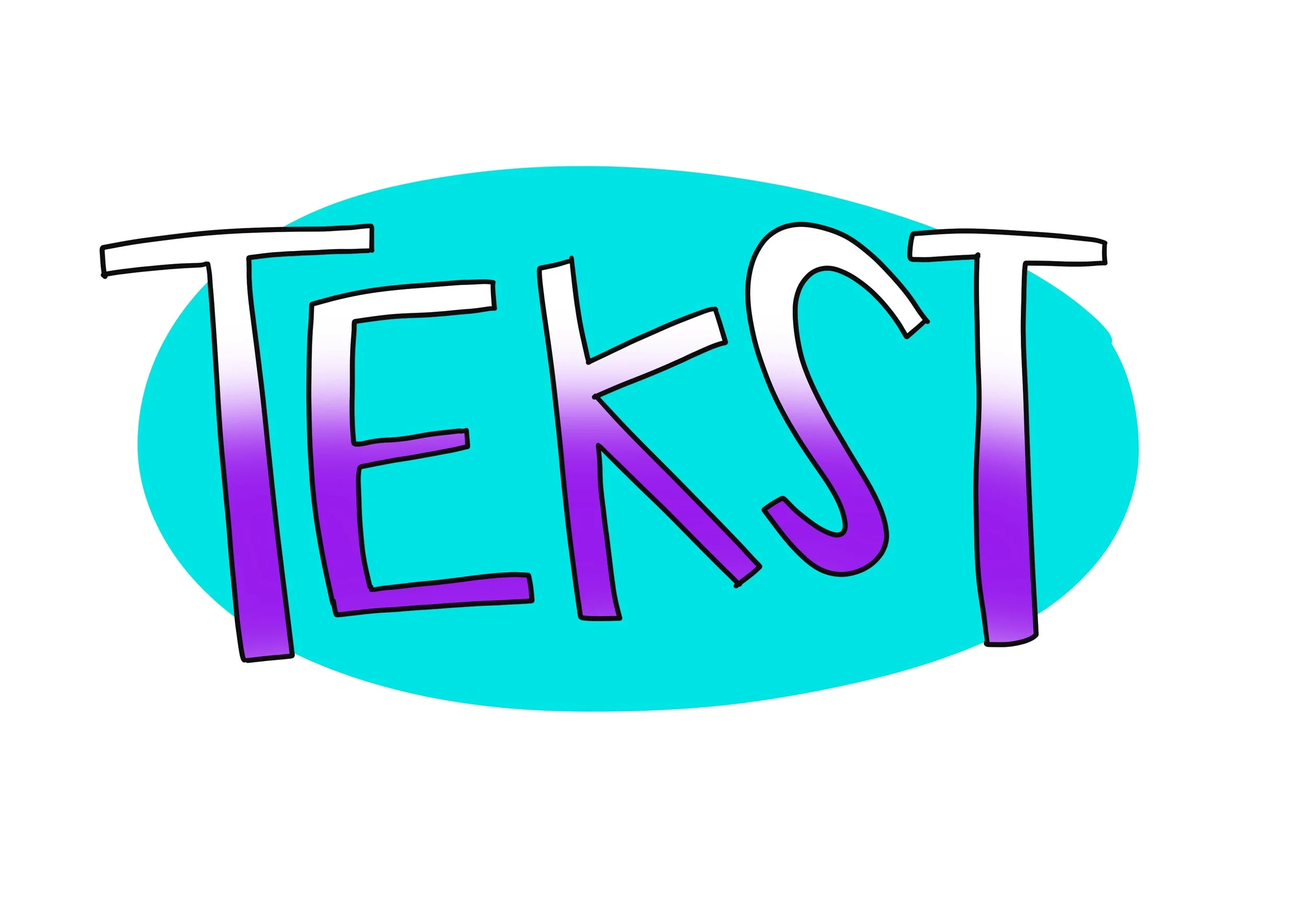
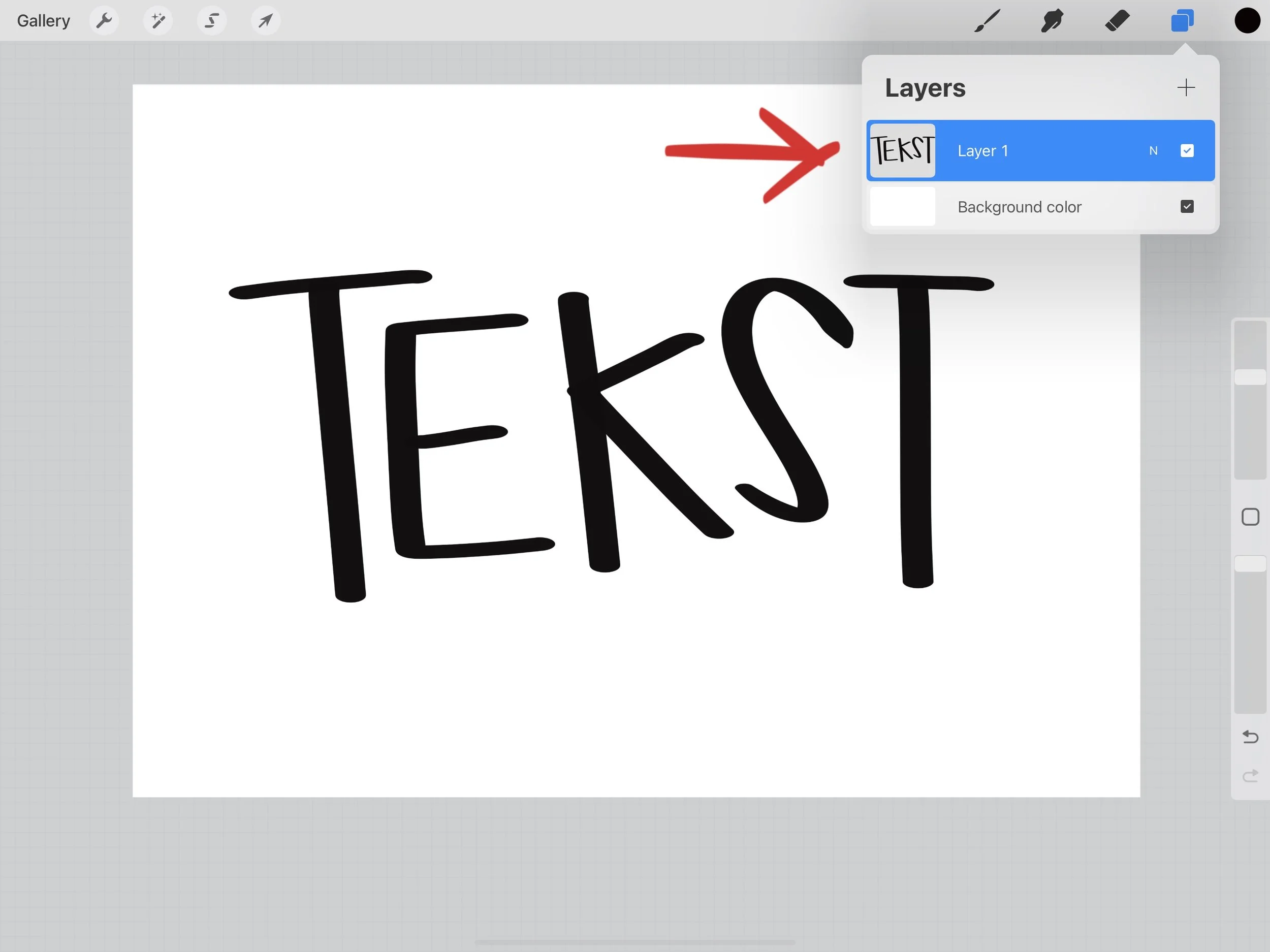
Skriv din tekst

Skru ned for opacity'en på dit lag ved at trykke på det lille "N"

Lav et nyt lag og tegn konturen af dine bogstaver med en tynd sort streg (brug gerne brushen "monoline")

Sluk for baggrundslaget, så outlinelaget er det eneste der er tændt.

Brug funktionen "Reference" på dit outlinelag for at kunne lave et seperat farvelag

Fyld hvid farve på din tekst i et seperat lag
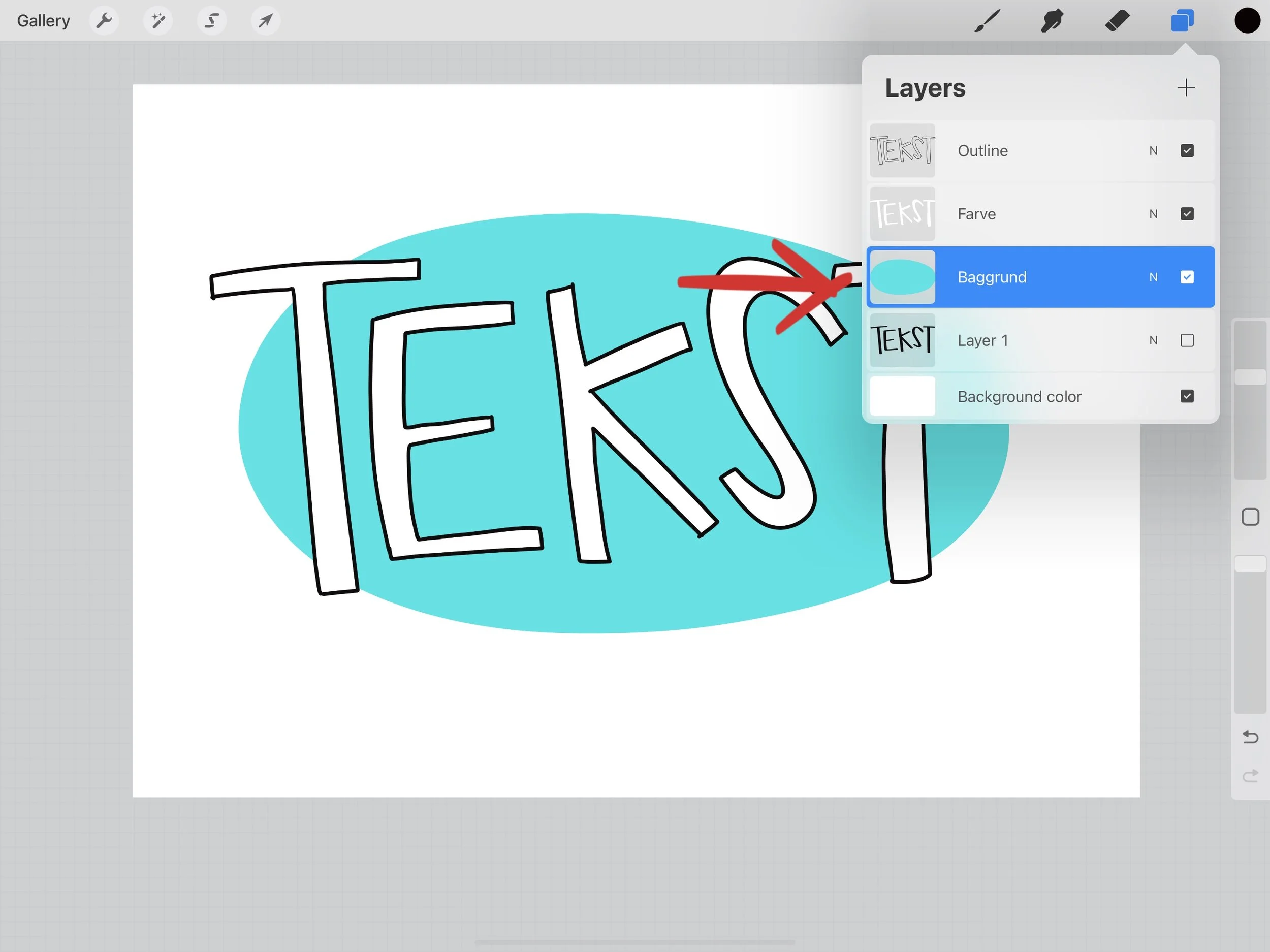
Lav en baggrundsboble
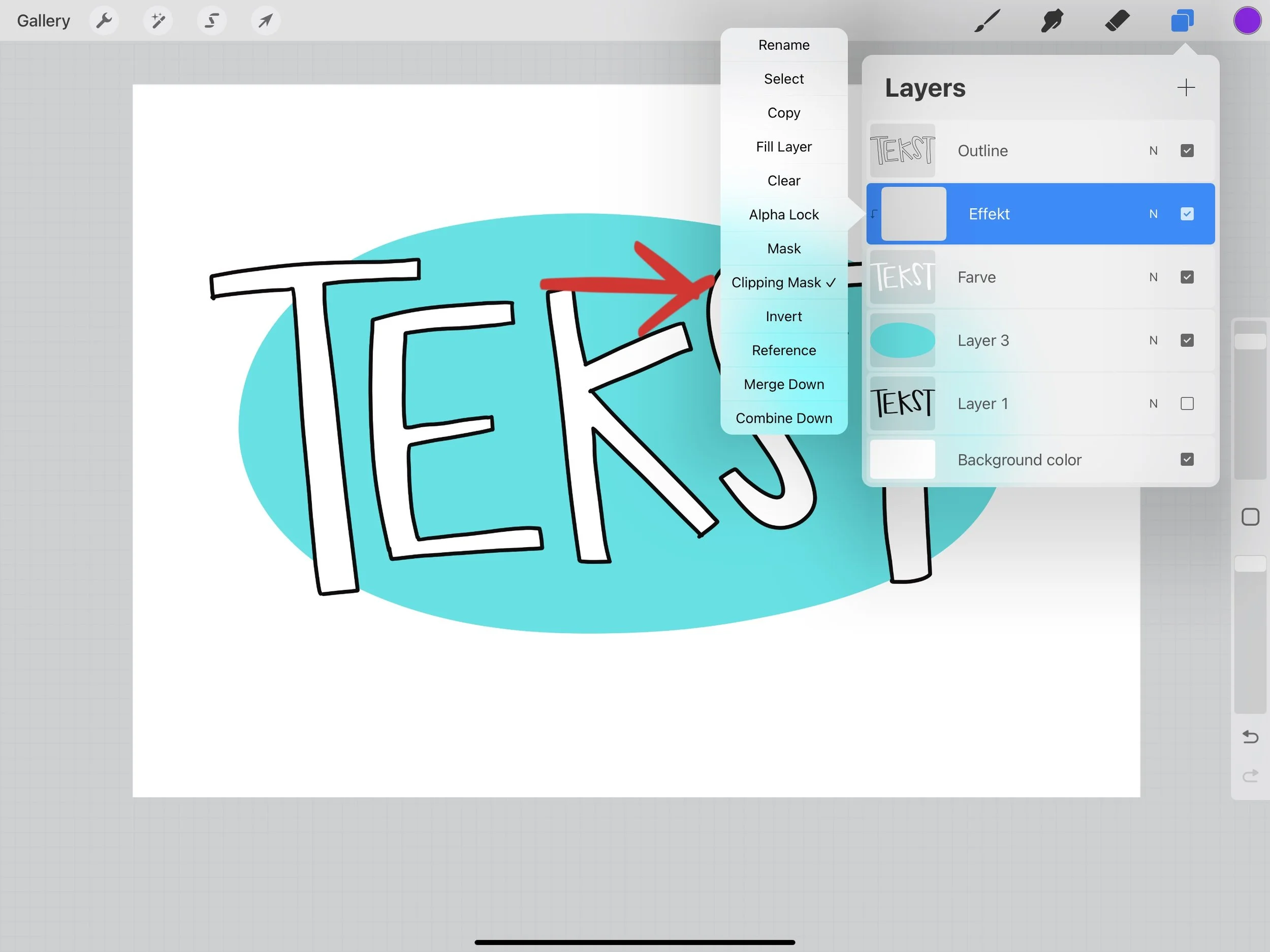
Lav et nyt lag over dit lag med det hvide tekstfyld. Sæt dette lag til at være en "clipping mask"

Fyld farve på...
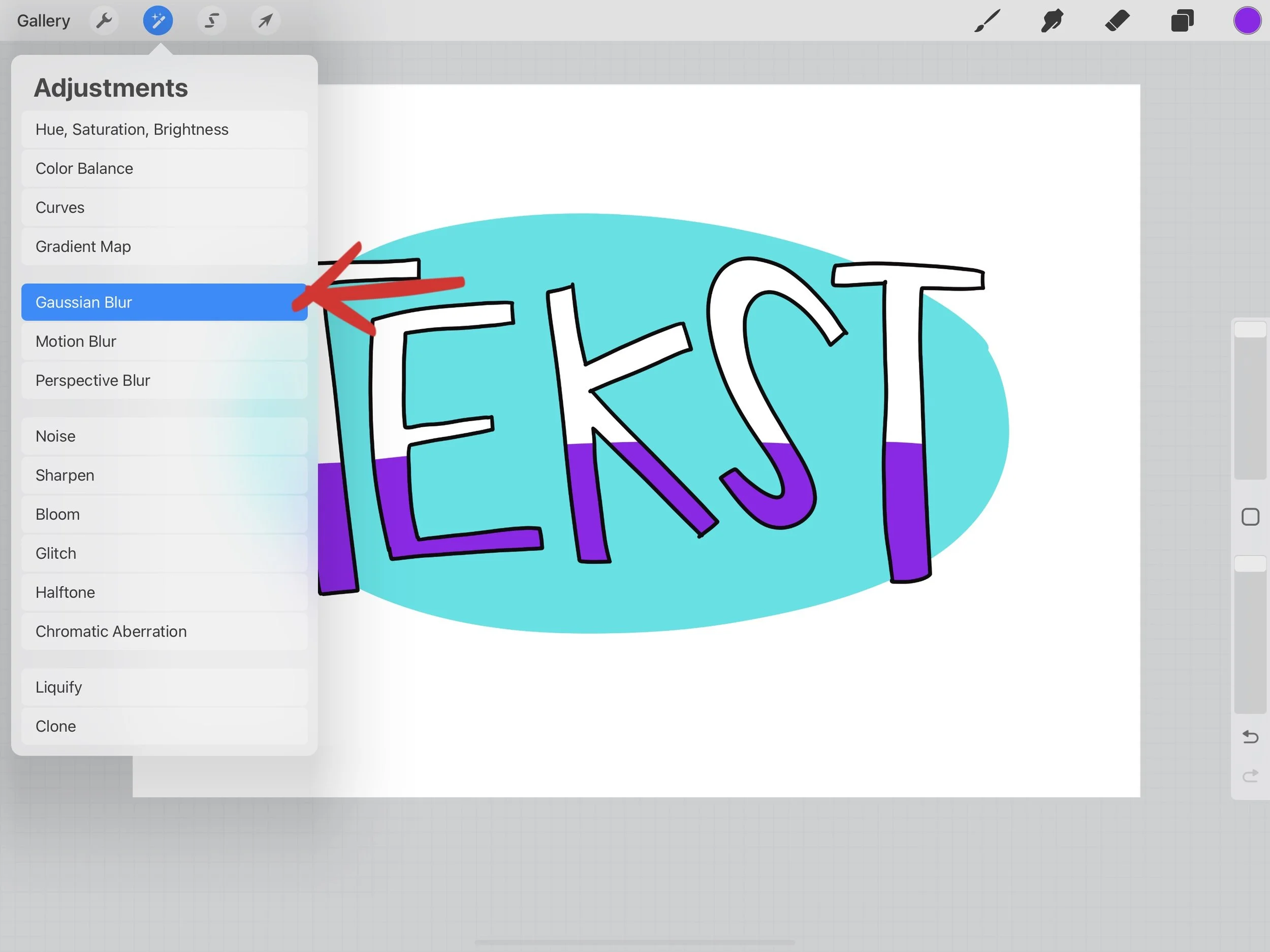
Brug funktionen "gaussian blur" til at gøre farve med udflydende

Indstil graden af "gaussian blur" ved at justere din apple pen fra højre til venstre. Hold øje med graden i toppen af dit canvas.

Nu ligger dit effektlag som en clipping mask.
Hacks og hurtighed.
I fik tips til de bedste genveje.
Fortryd - tap med to fingre (fortryd ALT ved at holde fingrene nede)
Gentag - tap med tre fingre (gentag ALT ved at holde fingrene nede)
Copy/paste-menu’en - swipe ned med tre fingre
Skift mellem åbne programmer - Swipe med fire fingre
Indstil alle jeres personlige genveje under “Actions” —> “Prefs” —> “Gesture Control”
Fortryd med 2 fingre - hold dem nede for at fortryde en masse gange
Gentag med 3 fingre - hold dem nede for at gentage en masse gange
Swipe ned med 3 fingre for at aktivere Copy/paste-menuen
Brug 4 fingre til at swipe til højre eller venstre og skifte mellem åbne programmer
Ekstramaterialer
Ekstra videoer med tips og tricks. Dyk ned i dem, hvis du har lyst til at se ekstra tips til Procreate.